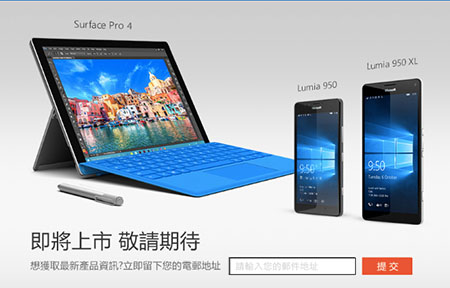小弟服役中的手提電腦係 Thinkpad X230,擁有 12.5 吋屏幕,i5-3210M 處理器配內顯,8GB RAM,已經升級做 Windows 10 系統。而我取得的 Surface Pro 4 是 i5 低電壓處理器配 256GB 版本,並附上觸控筆以及專用鍵盤蓋,同樣運行 Windows 10 系統。我一般使用手提電腦的用途包括:長時間上網、少量 Photoshop、大量文字輸入、少量影片剪接、經常玩英雄聯盟(LOL)。我會從分析七個轉機玩 Surface Pro 4 需要考慮的因素! 立即去文~

外形輕薄一流,但接口少
其實每一代的 Surface 平板電腦都擁有輕薄機身,我亦好難想像 Surface Pro 4 咁細既機身竟然可以塞入 i5 處理器(雖然係低電壓版)同埋一個散熱風扇。但輕薄的代價係 I/O 不足,機身只有 1 個標準 USB 插口。

▲ 正面一塊 12.3 吋超高清屏幕,解像度稍微升級到 2736 x 1824 (267ppi),最吸引我的當然是 3:2 的畫面比例,瀏覽網頁同做文書野都比較方便。屏幕亦支援 10 點手指觸控,亦可以使用壓力觸控筆進行操作。
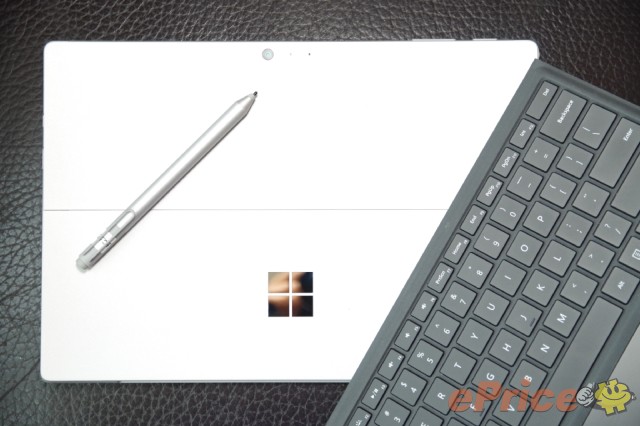
▲ 鎂金屬銀色的機背,印上反光的「微軟視窗」。 Surface Pen 隨機附送,但鍵盤蓋就需要另購。
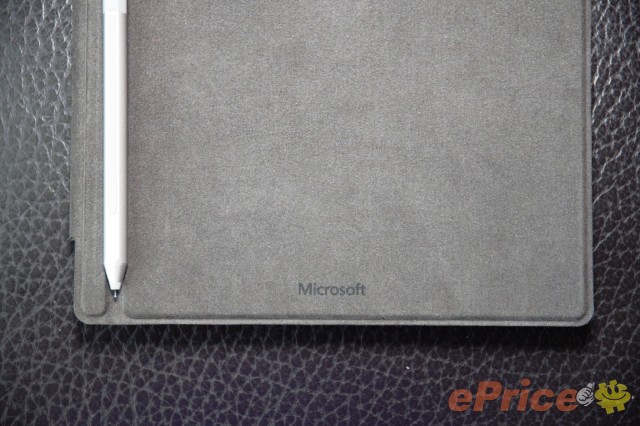
▲ 沿用幾代的「鍵盤 + 蓋」設計,深得我欣賞,節省空間之餘,「毛毛」質感也大大加分。新一代的鍵盤有很大的改進,陣間會詳細測試。

▲ 如果單論厚度, Surface Pro 4 未必 Win 嗮,但機身重量稍微更輕(786g),加埋個蓋都只係差唔多 1KG。


▲ 真正嚇死我既係專用充電火牛,非常輕巧之餘,Size 也屬於極小級,比市面上大部分移動電源都要細!

▲ 火牛還設有一個獨立 USB 充電口,可惜只有 1A 輸出,充電話都仲OK,額外充平板就多數慢到喊!

▲ 但輕薄的設計自然有代價,全機身只有一個 USB3.0 接口,旁邊還有一個 Mini DisplayPort。


▲ 機身側面有 3.5mm 耳機插孔;亦設有獨立音量鍵以及電源鍵,按鍵感非常實在,不容易發生誤觸的情況,而一個個小洞洞其實是散熱孔,i5 同 i7 版機身內置特別設計的風扇,幫助高溫散熱。


▲ 配有一個 500 萬像素前鏡頭以及光感應器;機背有 800 萬像素自動對焦鏡頭和一組立體聲收音孔,能錄全高清影片,這在平板電腦中算是比較少見。

▲ 這個不是讀卡器,而是經過改良的磁力充電頭,不外露的金屬接口較難損耗。Surface Pro 4 其實保持舊有的 microSD 讀卡器設計,隱藏於背部支架下面。

▲ 跟過往設計一樣,都是不分正反前後,插得入就充到電!
屏幕及支架取捨
Surface Pro 4 的屏幕比 Macbook Air 好很多,除了因為解析度高之外,也因為 3:2 屏幕比例更貼近網頁排版和文書軟件的使用,而且色彩顯示也相當準確,提供高對比和低反光的顯示效果。 在實際使用的過程當中,Surface Pro 4 顯示亮度非常高,我調教到最暗,仍然感覺光亮十足,並能保持清楚的色彩對比。

▲ 肉眼看屏幕確實沒有 Macbook Air 般明顯的反光問題,但對比起我目前使用 X230 的「磨砂芒」,長時間文書工作注視 Surface Pro 4 屏幕,還是會出現眼睛不適。

▲ Surface 系列標誌性的支架,在 Surface Pro 4 身上採用了「無段式」 設計,最大的角度如上圖,目測大約一百五十度。

▲ 但有一點需要提醒大家,雖然背蓋支架的兩邊都有上圖的伸縮鉸,但建議開合時候盡量在中央位置施力,避免因長時間受力不均而出現不對稱變形。

▲ 背蓋式支架配合鍵盤蓋的出現,但早期的平放式鍵盤設計影響打字手感。

▲ 這種懸空式斜面設計,能夠加強手感。原因在於手指用力敲打鍵盤時候,除了按鍵本身的彈性外,鍵盤蓋本身也提供一定的回彈力,直接增強了打字時候的反饋感,「更爽」! 雖然沒有超越 Thinkpad 鍵盤,但已經比 Macbook Air 平實的手感好多了。作為一個鍵盤蓋來講,已經非常難得。

▲ Surface Pro 4 放在大腿上操作並不如傳統手提電腦穩固,因為鍵盤蓋和機身只係磁力結合,並不能提供穩定支撐力,而支架的受力面積又少,放在大腿上操作就要好小心,盡量避免左搖右擺。但個人覺得,呢個設計對移動操作先係比較合理,點解? 一般手提電腦放大腿,分分鐘真係發熱燒到我「絕後」,而且機身發熱會令我打字唔舒服:一來 Surface Pro 4 鍵盤蓋係唔會發熱,二來個支架接觸大腿面積少,所以都唔會燒到我塊肉。
鍵盤先係手提電腦既靈魂
一部好的手提電腦,最重要係一組好的鍵盤,Surface Pro 4 的鍵盤使用體驗並不輸一般手提電腦,而且加大的觸控板和背光設計更大大加分。而且鍵盤蓋最好的地方在於無須藍牙連接,無須充電 / 入電池,磁力一啪就可以用。過往 Pro 3 的鍵盤設計密密麻麻,容易出現打錯字的問題,在新一代的鍵盤蓋就全面改良舊有問題,按鍵和觸控板都加大。

▲ 改用間隔更清晰的「朱古力鍵盤」設計,下方係多點觸控的觸控板。

▲ 召喚「五毛」對比,增大後的按鍵面積如上,比一般 11 吋手提電腦大。
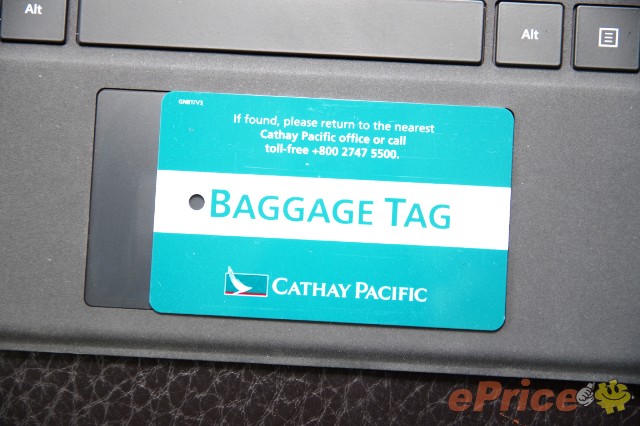
▲ 召喚「因航」對比,增大後的觸控板面積如上,比一張普通卡的面積還要大,而且支援手勢操作,並具備獨立左右按鍵功能。

▲ 召喚真人對比,可見按鍵面積和觸控板面積大小合理,能夠舒服進行輸入工作。

▲ 令人意外的是,觸控板部分採用玻璃質材,順滑程度非常優異,完勝市面上絕大部分手提電腦!
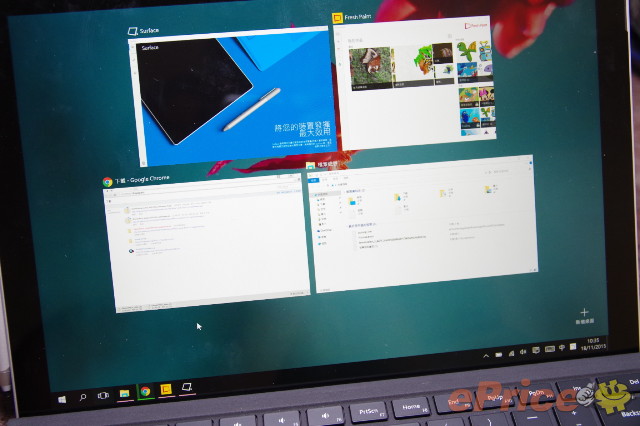
▲ 支援的手勢操作例如三隻手指向上劃,就會同時顯示各個程式狀況。

▲ 真係難以想像鍵盤蓋竟然有背光功能,而且有兩個獨立按鍵調教光暗度!

▲ 作為重度文書人,我對打字非常有要求,Surface Pro 4 鍵盤蓋打字效果非常好,無須適應就很快能上手,準確度亦非常高。但令我介懷的是,「Shift」和「Alt」都是左右各一個,但偏偏「Ctrl」卻只有左邊一個。
▲ 這裡附上小弟我實際打字情況,打什麼字就不要考究。記得開聲~

▲ 另一個值得讚賞的設計,磁感鍵盤蓋翻到機身後面時,Surface Pro 4 就會自動無視任何鍵盤輸入,姐係我唔使除蓋完美變翻做平板,呢樣野真係要原生蓋先做到!
「筆」必要的存在
版主阿坤話對 Surface Pen 好滿意,皆因功能多又實用。但小弟我並非畫家、又非設計師,筆對我黎講作用不大。對我黎講買機送筆既吸引力,遠遠不如買機送蓋! 但我在使用過程中發現幾樣值得留意的地方,跟 Surface Pen 的潛在買家說明一下。

▲ 官方資料顯示,Surface Pen 具備 1024 級壓力感應,可以充當滑鼠之餘,亦可以作為畫筆在特定的軟件上進行繪畫甚至作曲!

▲ 日常操作上極少用上 Surface Pen,因為這支筆主打跟 OneNote 互動:連續按下筆頂兩次就係「Cap 圖」,平時就係橡皮擦等等。

▲ Surface Pen 利用藍牙連接 Surface Pro 4,用完電(AAAA 電池)就要換電,聽聞可以堅持一年,打個折扣堅持半年已經非常好,唔使好似蘋果筆咁日日充電。另一樣更正既係,筆尖可以更換成 2H、H、HB、B,買既時候已經包埋,相信對畫家朋友極為實用。

▲ 觸控筆透過磁力條附在機身側面, 但我測試過,簡單碰撞係會令筆、機分離,所以出街都係放入口袋比較安全。

▲ 筆桿的磁力條旗盡頭有個不顯眼的按鈕,緊按不放點擊屏幕就係滑鼠右鍵。

▲ 當 Surface Pen 貼近屏幕時會出現指標,系統自動開啟防誤觸設計,手掌 Touch 芒就會停止感應。
耗電量與充電成關鍵
作為一部手提電腦功能的定位,我對 Surface Pro 4 的耗電和充電表現是非常滿意,佢 Win 到我部 X230 已經好厲害。我比實際使用經驗大家參考下:
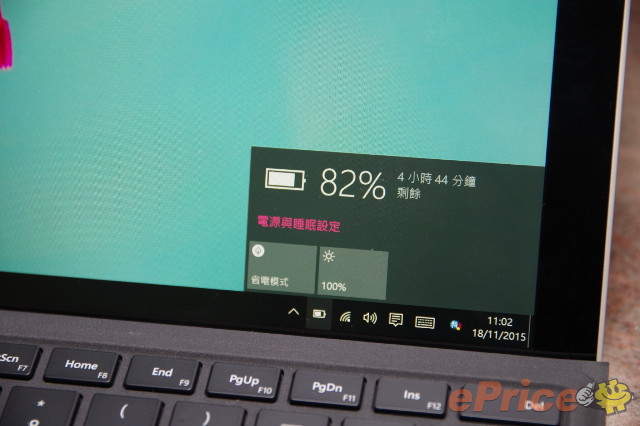
▲ 亮度 100% 時,系統系統估計電力剩餘接近 5 小時,但這個數字浮動不可靠。
待機耗電測試:Windows 10 預設電源參數,關閉屏幕待機,三個小時後消耗約 10% 電量;
遊戲耗電測試:一場歷時約一個小時的台服英雄聯盟 5V5 模式;
機身設定:100% 亮度,WiFi 網絡,最高背光鍵盤,100% 音量,使用無線 USB 滑鼠;
遊戲設定:1920 x 1080 解析度,影像特效全開頂級,聲效最高;
耗電結果:電力減少約 30%;
充電速度測試:原廠充電火牛輸出為 12V / 2.58A,充電期間連接 WiFi,關閉屏幕不進行任何操作:
首半小時:從 30% 到 55%;
次半小時:從 55% 到 75%;
再半小時:從 75% 到 95%;
一小時半總計:電力上升了 65%;
官方表示 Surface Pro 4 擁有 9 小時影片播放的續航能力,我的經驗是:普通文書開 25% 亮度,可以擁有至少 6小時的續航能力,但如果在戶外進行中高強度操作,在處理器加大耗電、風扇強吹散熱、亮度提高的情況下,亦可以提供接近 3 小時的電力。這樣的續航能力在手提電腦市場內屬於理想。 但需要留意,系統預設進入待機一定時間後,會進入深度睡眠,而再次喚醒裝置需時,往往會令人有裝置睡死的錯覺。
系統效能夠嗮做喇!
還記得購買 X230 的時候,完全不考慮 U 版的處理器,因為跟 M 版相比效能實在差太多。但在 Intel 全力推低電壓處理器之下,到了今天 Surface Pro 4 的 i5 處理器在 Benchmark 已經遠超於我 X230 的 i5,而且低電壓設計更省電。
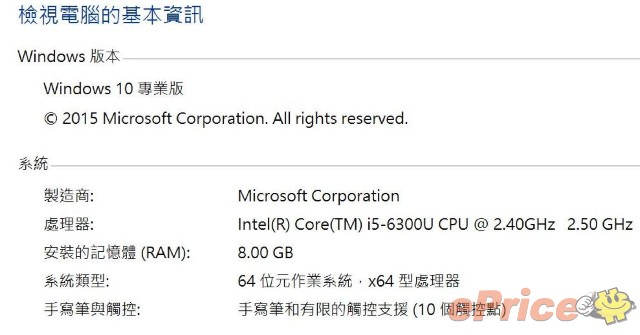
▲ 處理器 i5-6300U 的 Passmark 4194,而服役中的 i5-3210M 只有 3789,功耗大幅減少同時性能卻提升,不得不感嘆科技的進步。
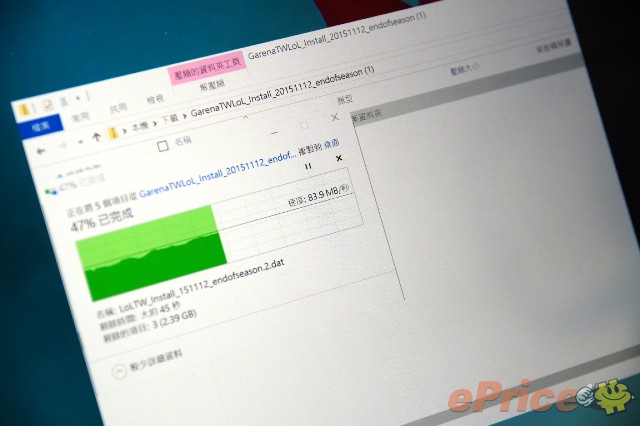
▲ 我沒有使用專業軟件進行讀寫測試,因為大部分時間都跟日常使用體驗有出入,所以我簡單展示解壓 LOL 安裝文件的情況, 速度有 83.9MB/s,呢個速度我已經收貨。
▲ 我手癢玩 PPSSPP 模擬器比大家睇睇,呢個模擬器對處理器和圖像的要求都頗高,大家可以見到遊戲效果大致流暢,間中有少少聲音上的遲滯。我在這裡發現了一個鍵盤蓋的小缺點:只能進行同時兩鍵輸入,姐係佢同時只能識別到你兩個按鍵,第三個就拜拜~ 難怪我一開始發現點解操控部高達反應咁慢啦!
我手上的 Surface Pro 4 擁有 8GB RAM,處理器整合顯示模組 Intel HD Graphics 520,我進行 Photoshop 簡單修圖改圖是可以,也勉強能夠運行 Premiere Pro 剪片軟件,但個人建議使用輕裝的軟件例如威力導演,對系統負載比較細。但我發現,部分軟件未必支援 Surface Pro 4 超高屏幕解析度,出現界面走位或者字體超級細。
試真機結論:
對於日常的採訪工作,Surface Pro 4 的 i5 版的效能已經輕鬆勝任,而且我亦某程度上同意可以取代傳統手提電腦,「某程度的原因」在於 I/O 的數目不足,要額外帶 Hubs 和 SD 讀卡器,頗為不方便。 另外,登上微軟香港官網會發現鍵盤蓋是另購,但就附送 Surface Pen。但我的體驗告訴我,Surface 平板最好跟鍵盤蓋配合使用,而 Surface Pen 卻是可有可無。因為筆是針對部分客戶群,並非大眾客戶。要另購鍵盤蓋的做法似乎沒有從顧客角度思考。
單論產品,Surface Pro 4 確實在平板的層面成功殺入手提電腦市場。而我亦相信不少網友都在考慮入手 iPad Pro 還是 Surface Pro 4,其實如果論實用性肯定是後者,前者目前仍然無法完美地運行大量重要的文件格式,例如 office 檔案系列,Adobe 一系列的媒體創作格式如 psd、ai 等等。
最後有一點想提醒網友,Surface Pro 4 有主要分為三個版本,但實際上處理器不同、記憶體容量不同,重量不同,顯示卡不同,ROM 容量不同。我手上的版本表現不完全能夠代表其他版本的操作表現。
如果網友有任何疑問,或者對 Surface Pro 4 有什麼意見,歡迎一起留言討論!
在文章刊登時,Microsoft Surface Pro 4 的建議零售價為 HK $6988 起,按這裡有詳細規格及最新賣價。